Comment faire une sauvegarde incrémentielle sous Windows 10 ?
La sauvegarde incrémentielle est un type de sauvegarde dans lequel des sauvegardes supplémentaires des seuls fichiers sont ajoutées à un fichier de sauvegarde existant qui a reçu des modifications depuis la dernière sauvegarde. Elle peut être considérée comme une sauvegarde continue qui continue à créer des copies des fichiers qui ont été modifiés, mais qui n'effectue pas le processus de sauvegarde complet pour les fichiers qui n'ont pas été modifiés. Une sauvegarde incrémentielle peut donc vous faire gagner beaucoup de temps et d'espace sur le disque de sauvegarde. En supposant que la dernière sauvegarde complète que vous avez effectuée au début d'une semaine avait une taille de 10 Go et qu'elle a pris 2 à 3 heures, les sauvegardes incrémentielles pour chaque jour de la semaine après la sauvegarde complète n'occuperaient que 100 à 200 Mo et seraient effectuées en quelques minutes.
Qu'est-ce que la sauvegarde incrémentale ?
Les sauvegardes incrémentielles sont un bon moyen de s'assurer que vous avez les dernières versions de tous vos fichiers dans votre sauvegarde. Elles ne prennent pas beaucoup d'espace et vous n'aurez pas à passer beaucoup de temps pour qu'elles soient terminées. C'est pourquoi une sauvegarde incrémentielle est si cruciale pour vous. Si vous ne créez pas ce type de sauvegarde et que votre disque dur tombe en panne quelques jours avant la prochaine sauvegarde complète, vous vous retrouverez avec d'anciennes versions de tous les fichiers que vous avez modifiés depuis la dernière sauvegarde. En revanche, avec les sauvegardes incrémentielles, vous obtenez la copie la plus récente des fichiers que vous avez modifiés l'autre jour.
On peut dire que la sauvegarde incrémentielle de Windows 10 peut vous éviter de perdre les dernières versions de vos fichiers. Cela ne prendra pas beaucoup de temps et vous permettra de vous assurer que vous disposez des versions les plus récentes de vos fichiers stockés dans votre espace de sauvegarde. Cependant, pour réaliser des sauvegardes incrémentielles, vous ne pouvez compter que sur un programme de sauvegarde Windows. Dans la partie suivante, nous allons explorer ensemble le logiciel de sauvegarde incrémentielle.
Logiciel de sauvegarde incrémentale de Windows 10
Il existe différents logiciels de sauvegarde incrémentielle disponibles qui peuvent être utilisés pour faire une sauvegarde incrémentielle de Windows 10. Voici quelques-uns des outils logiciels de sauvegarde qui peuvent vous aider à créer des sauvegardes incrémentielles dans Windows 10.
1 Sauvegarde incrémentale de Windows 10 avec Wondershare Ubackit
Wondershare UBackit est un logiciel de sauvegarde tiers doté d'une fonction de sauvegarde incrémentielle. Il peut automatiser intelligemment le processus de sauvegarde incrémentielle sur les ordinateurs Windows 10.

2 Sauvegarde incrémentale de Windows 10 avec Handy Backup
Handy backup est un autre utilitaire de sauvegarde est à votre disposition pour créer une sauvegarde incrémentielle dans Windows 10. Il est également fiable lorsqu'il s'agit d'effectuer des sauvegardes incrémentielles. Le processus de création d'une sauvegarde incrémentielle pour Windows 10 dans Handy Backup est très simple et ne nécessite pas beaucoup d'expertise. N'importe qui peut effectuer cette tâche en quelques minutes et s'assurer qu'il dispose des versions les plus récentes de tous ses fichiers dans son image de sauvegarde.
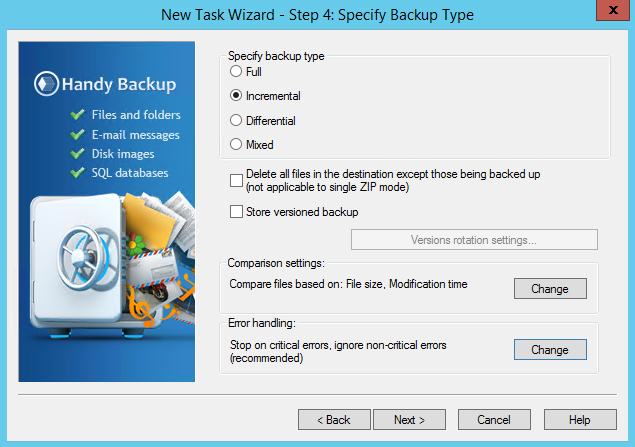
Quel logiciel de sauvegarde incrémentielle privilégier ?
Il existe de nombreux programmes de sauvegarde incrémentielle sur le marché, dont certains peuvent au contraire endommager davantage vos données et les rendre irrécupérables de façon permanente. Ainsi, il est vital de choisir une application fiable et puissante pour créer des sauvegardes incrémentielles de données et restaurer vos données perdues dans Windows 10. Ici, 3 outils de sauvegarde Windows 10 hautement recommandés ont été mentionnés ci-dessus, parmi lesquels Wondershare UBackit se distingue. Il est équipé des fonctions conviviales énumérées ci-dessous.

- Sauvegardez vos fichiers et dossiers du disque dur en trois étapes simples.
- Définissez un calendrier de sauvegarde automatique pour vous libérer des soucis de perte de données.
- Filtrez vos documents, photos, fichiers audio, vidéos et programmes pour rendre le processus de sauvegarde plus rapide et plus facile.
- Surveillez le stockage, protégez l'environnement de sauvegarde et notifiez intelligemment le programme de sauvegarde.
Comment faire une sauvegarde incrémentale sur Windows 10 ?
Avec Wondershare UBackit, vous pouvez faire des sauvegardes incrémentielles sous Windows 10 pour vos fichiers, partitions, données de disque dur et autres. Suivez les instructions pour sauvegarder immédiatement vos photos, documents, audios et vidéos sur l'ordinateur Windows 10.
Étape 1 Lancez Wondershare UBackit
Après avoir téléchargé le logiciel de sauvegarde de données Ubackit, lancez-le sur le bureau de votre ordinateur.

Étape 2 Sélectionnez les fichiers/dossiers du disque dur

Étape 3 Choisissez la destination de la sauvegarde
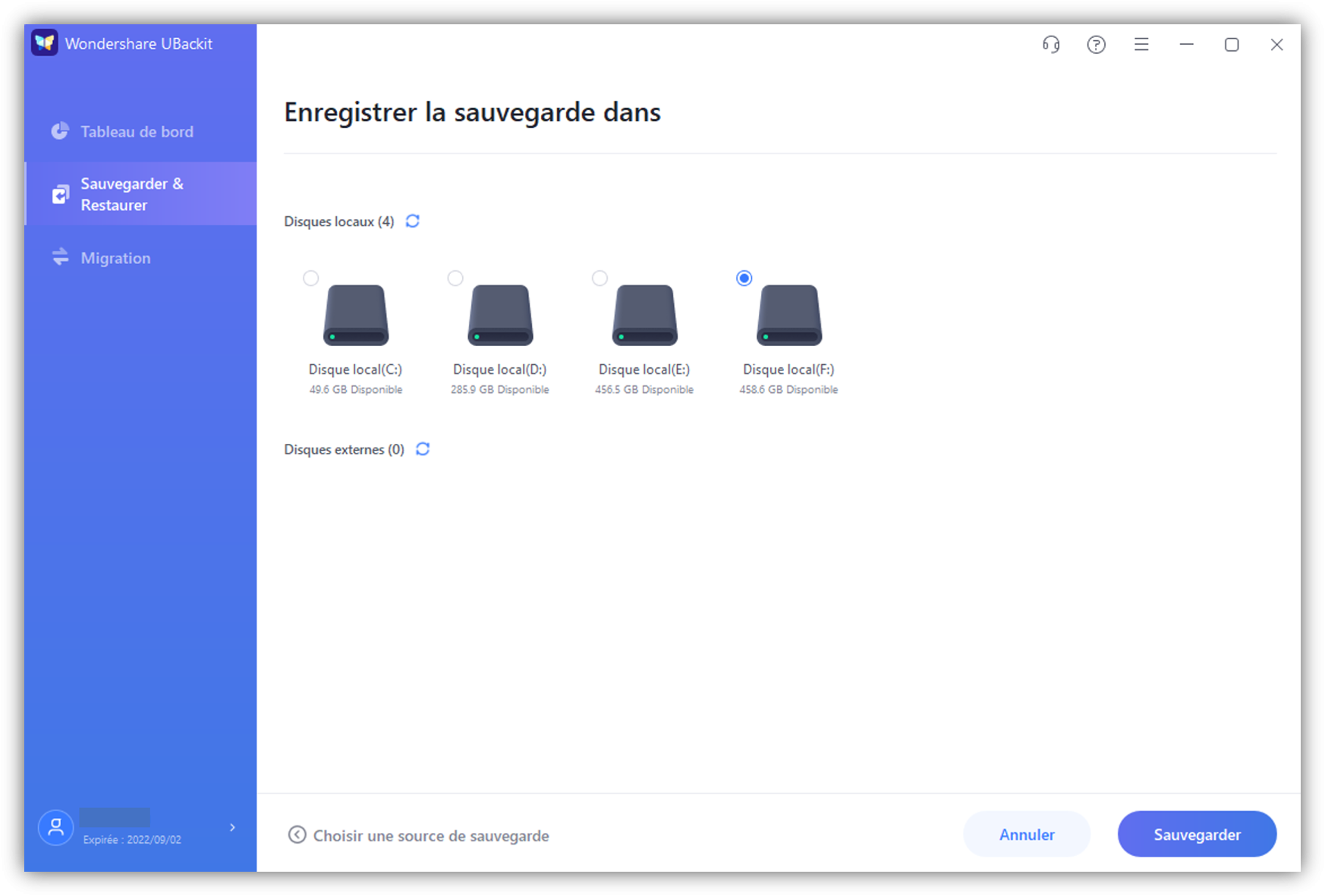
Étape 4 Définissez un calendrier de sauvegarde automatique
Planifiez votre calendrier de sauvegarde en fonction de votre demande, vous pouvez choisir de sauvegarder vos fichiers, programmes, vidéos, audios Windows 10 à une fréquence quotidienne, hebdomadaire, mensuelle ou sans interruption.
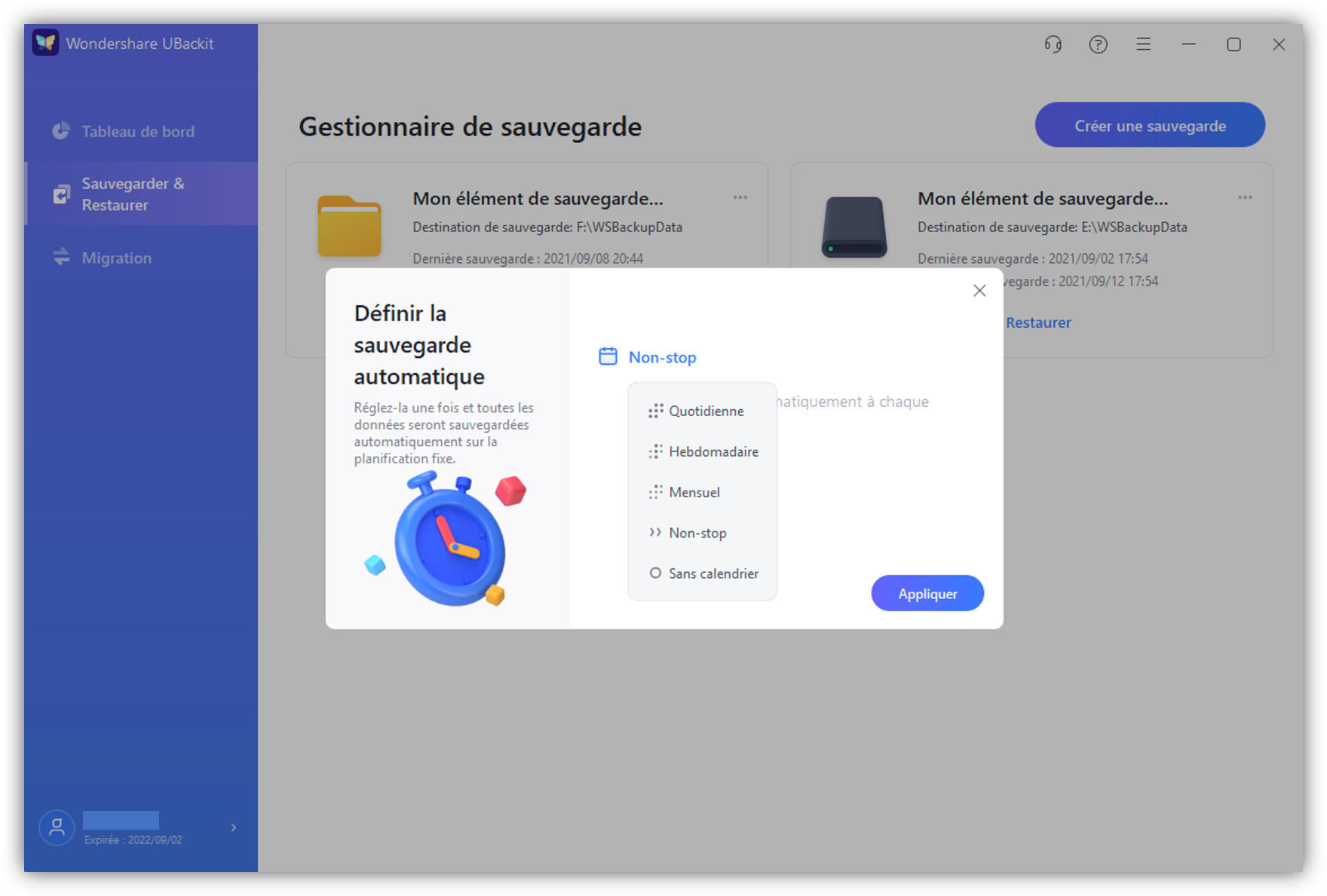
Étape 5 Évoquez le processus de sauvegarde

Conclusion
Après avoir lu l'article, vous devez avoir une idée de la sauvegarde incrémentale, qui vise à économiser au maximum le stockage de l'ordinateur. En utilisant Wondershare UBackit, vous pouvez facilement sauvegarder les fichiers de Windows 10 de manière incrémentielle.



